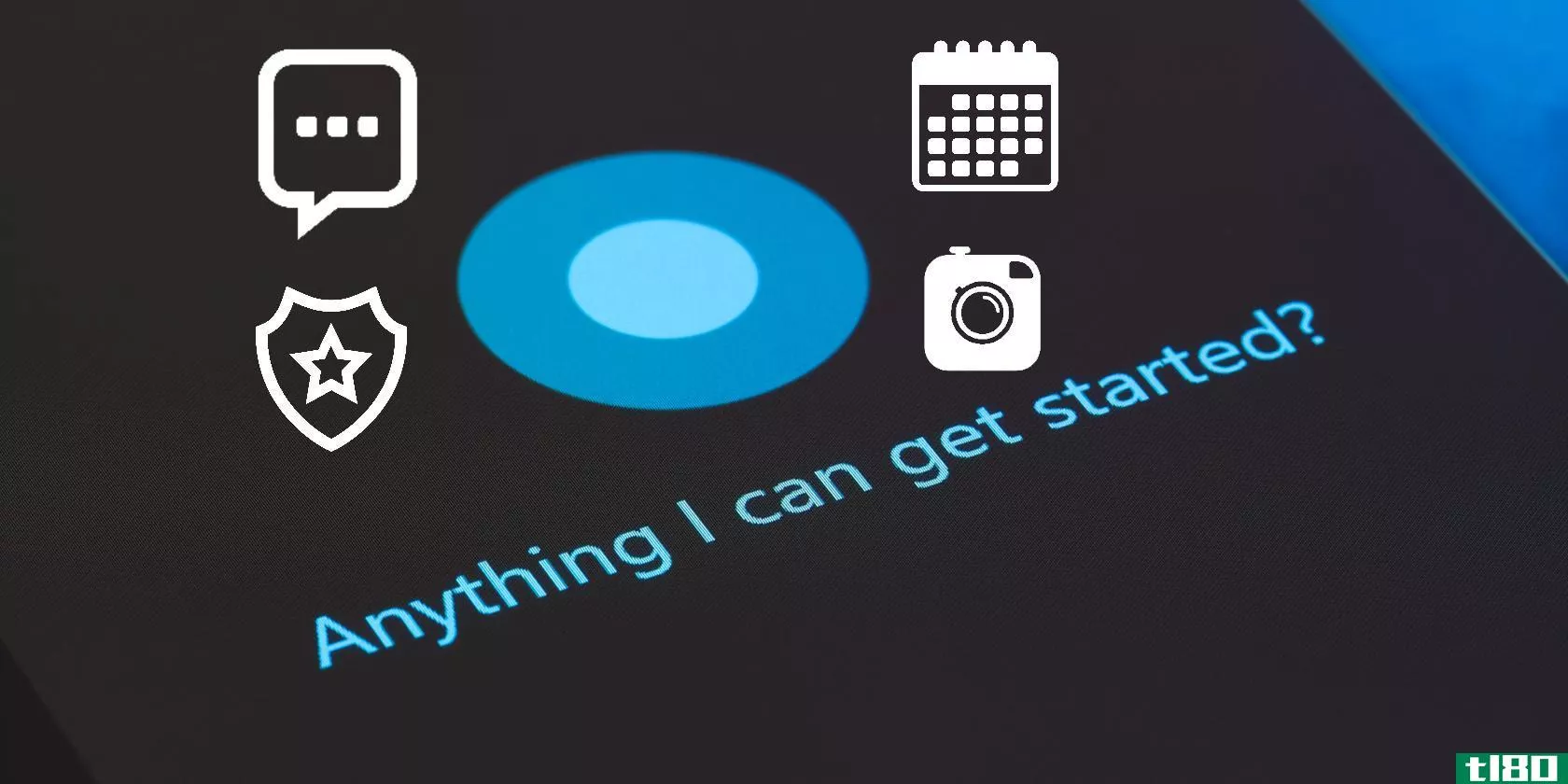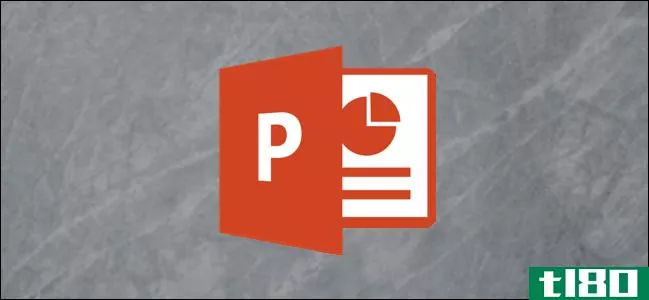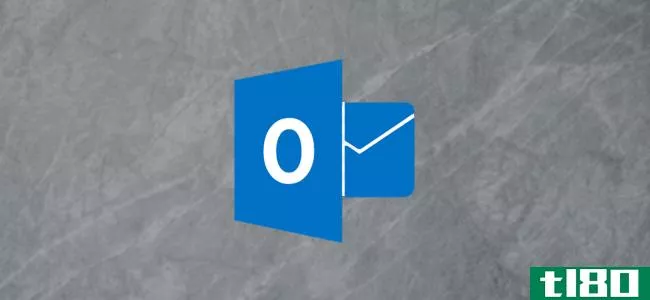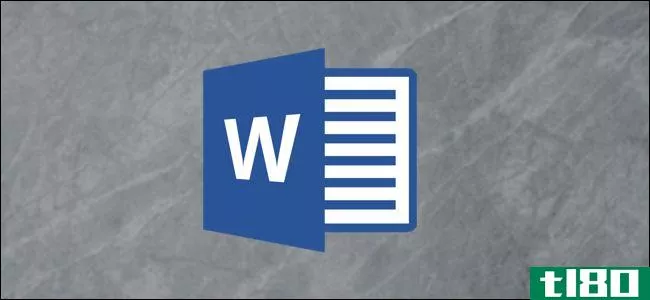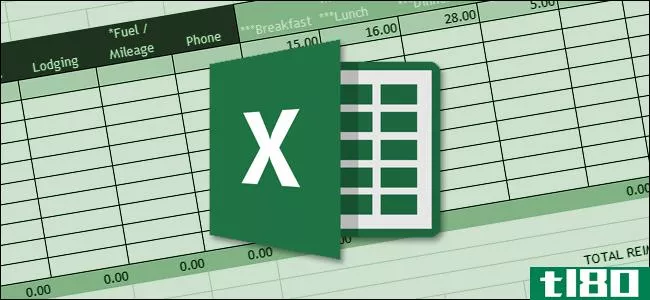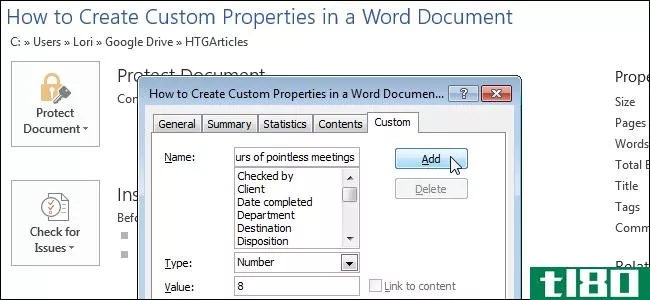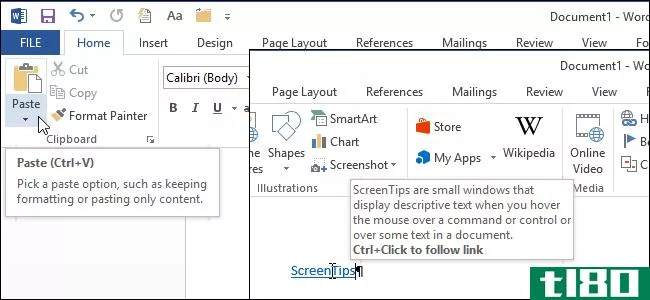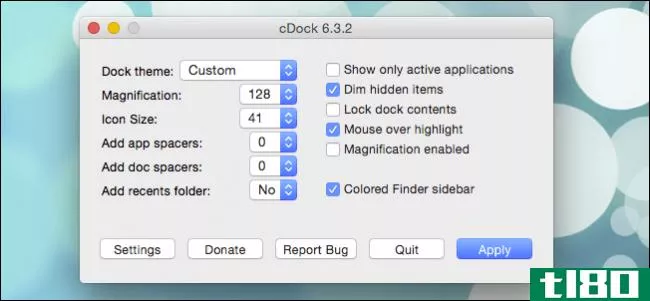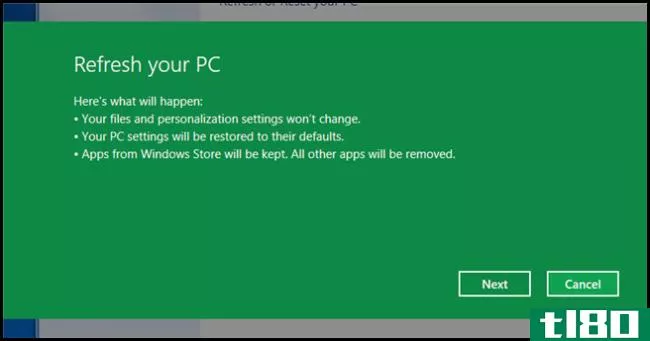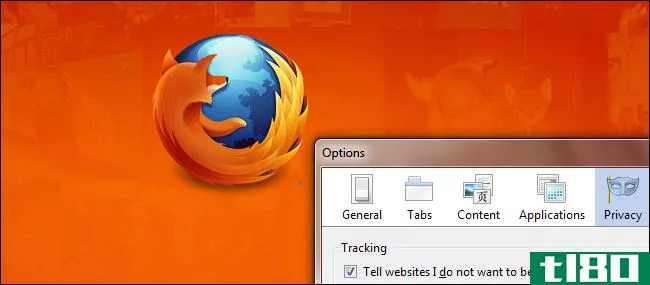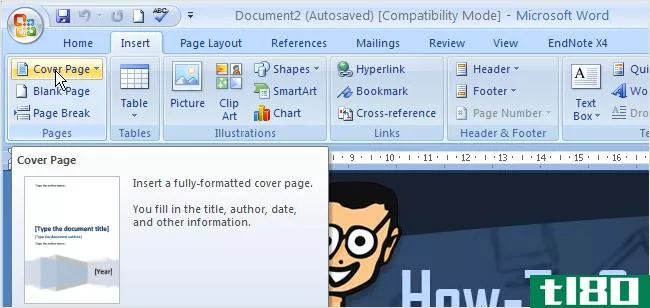如何在firefox中创建自定义智能书签文件夹
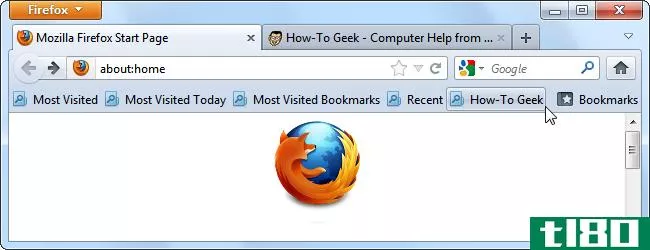
你有没有想过Firefox附带的“最常访问”书签文件夹是如何工作的?它不仅仅是一个特殊的文件夹-它利用了Firefox3中引入的Places数据库,你可以创建自己的智能书签。
Firefox的Places系统将书签和历史记录存储在SQLite数据库中。Firefox包含了一个强大的query:用于处理这个数据库的语法,但是这个特性在默认情况下几乎是隐藏的。
保存搜索
默认情况下,Firefox提供了一种创建智能文件夹的方法。要开始,请通过选择菜单中的“书签”或“历史记录”选项打开“库”窗口。
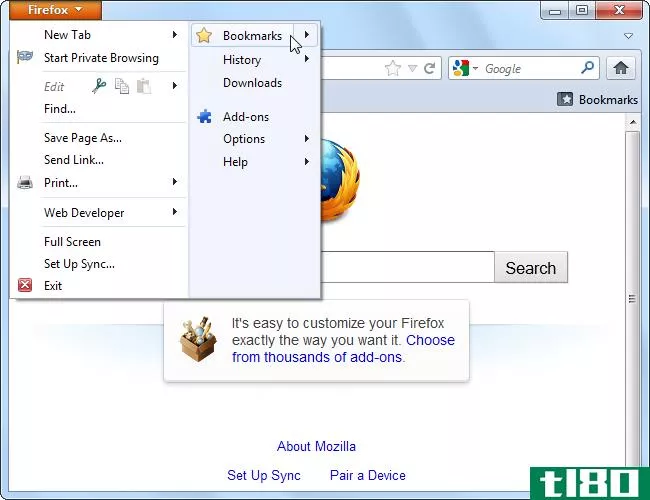
使用“库”窗口中的搜索框执行搜索。您可以搜索页面标题和页面URL–例如,键入“How To Geek”以查找标题或键入“How To Geek”的所有页面tl80.cn网站“查找如何极客网站上的所有页面。
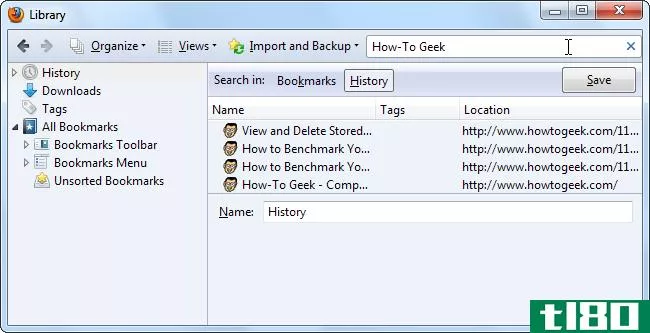
您可以让智能书签搜索您的书签或历史记录。选择书签或历史记录后,单击“保存”按钮并提供一个名称以将搜索保存为智能书签文件夹。
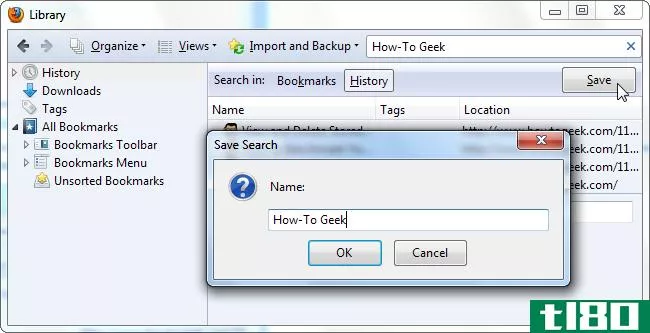
默认情况下,Firefox会在书签菜单中创建书签文件夹,但您可以将其放置在任何您喜欢的位置–例如,书签工具栏上。
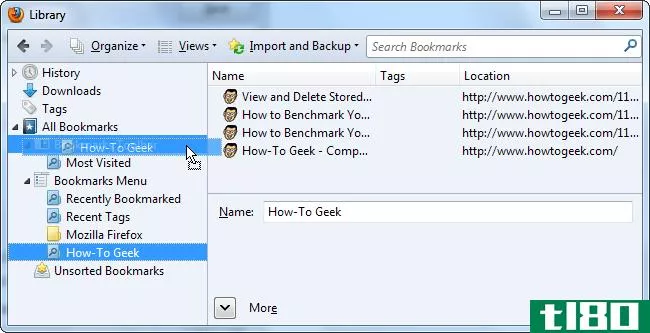
Firefox会自动更新智能书签文件夹——它只是一个数据库查询,就像iTunes中的智能播放列表一样。如果你一直在关注,你现在有一个智能书签文件夹,显示你最近访问的网页如何极客。
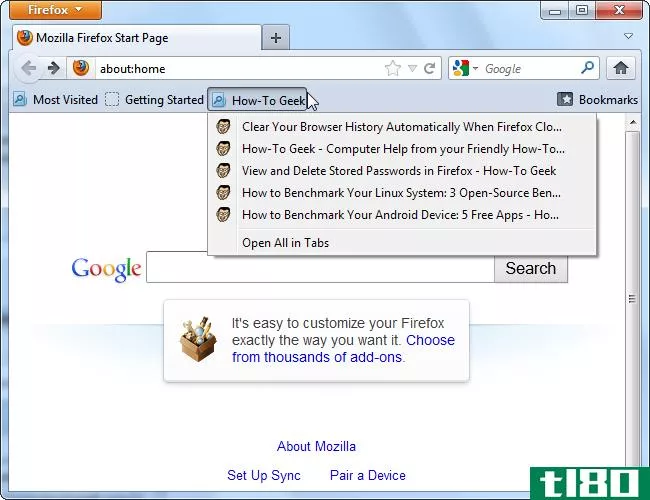
使用扩展名
为了获得高级功能,您可以自己编写位置uri,但大多数用户可能需要一个易于使用的图形界面。Mozilla没有提供,所以你必须安装一个像SearchPlaces这样的扩展。
安装扩展并重新启动Firefox之后,您将在Bookmarks菜单中看到一个新的SearchPlaces选项。
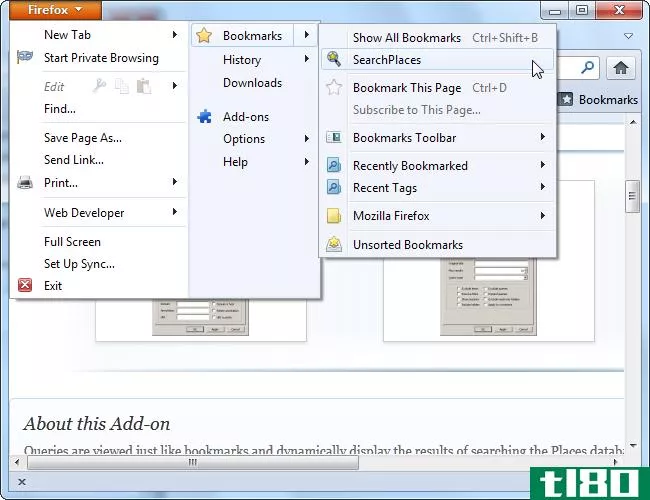
SearchPlaces提供了一个用于创建新智能书签和编辑现有书签的图形界面。它暴露了Firefox默认界面的大部分功能。
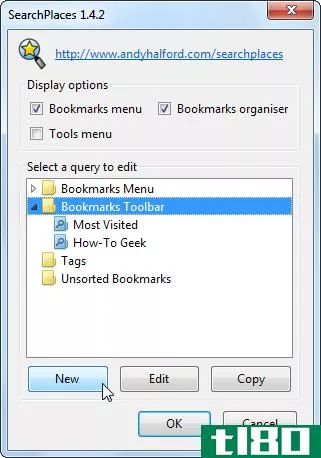
SearchPlaces提供了很多构建位置URI的选项。例如,我们在这里搜索包含单词“Android”的页面,这些页面的访问次数在10到20次之间。我们还可以指定访问网页的时间范围,尽管这有点复杂-您必须指定相对时间的秒数。
但是,您可以很容易地将“今天”指定为时间范围。将相对时间设置为“午夜今早”,并输入“0”作为时间。
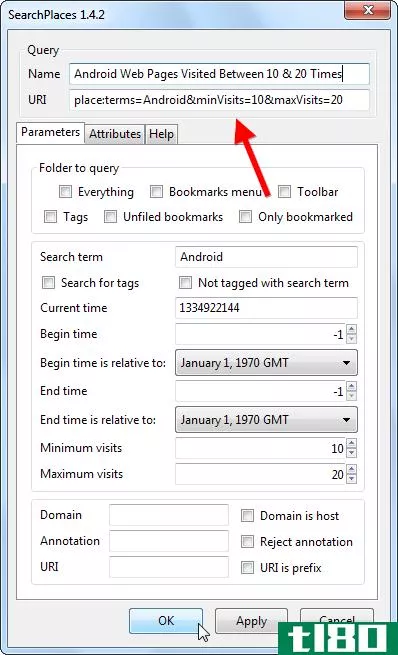
要编辑Firefox附带的智能书签文件夹,请选择它并单击编辑按钮。
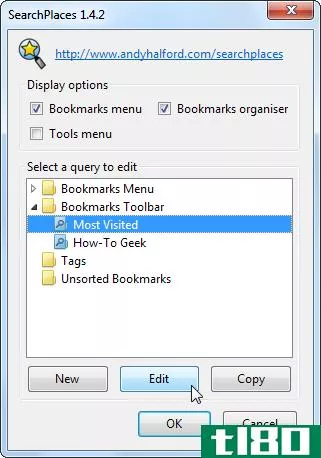
SearchPlaces显示每个智能书签的位置:URI。Firefox在默认界面中隐藏了这些功能,可能是为了避免吓唬没有经验的用户。
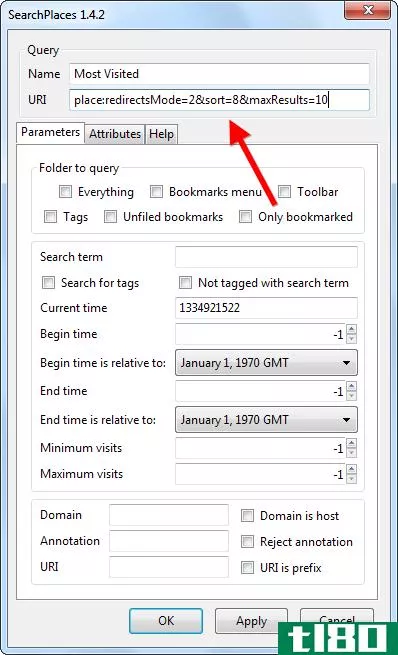
写入位置URI
Mozilla提供了在Mozilla开发者网络网站上放置:queryuri的详细指南。您可以使用各种各样的选项来构造复杂的查询uri。
例如,假设我们想创建一个智能书签文件夹,显示我们今天访问的关于如何极客的所有页面,按字母顺序排序。这是我们将使用的查询字符串:
place:terms=tl80.cn&beginTimeRef=1&beginTime=0&sort=1
此查询分为四个部分:
- 条款=tl80.cn网站–搜索术语“tl80.cn网站”.
- beginTimeRef=1–开始时间相对于今天上午的午夜。
- beginTime=0–“0”是一个特殊值,包含自相对时间以来的所有结果。在本例中,它匹配自今早午夜以来的所有结果,即今天访问的所有页面。
- sort=1–按字母顺序排序结果。
一旦您有了一个查询URI,就可以从Library窗口或Bookmarks菜单创建一个新的书签。
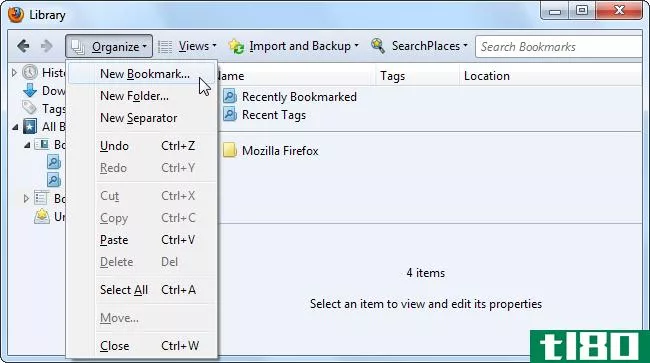
命名书签并使用place:URI作为书签的地址。
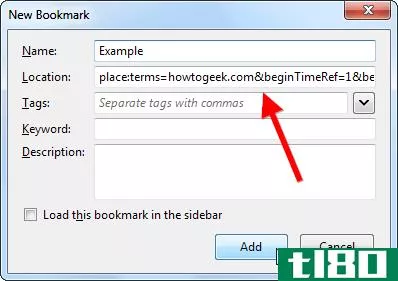
由于存在明显的错误,无法直接在浏览器工具栏上创建智能书签。Firefox将把它当作一个普通的书签,而不是注意到URI的位置并正确对待它。
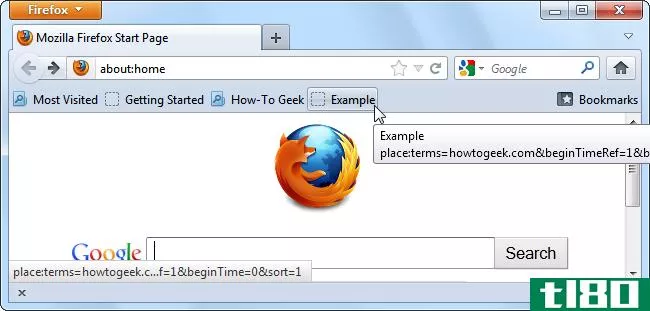
在其他地方创建它—比如在书签菜单中—并将其拖放到工具栏上。Firefox会注意到它是一个智能书签。
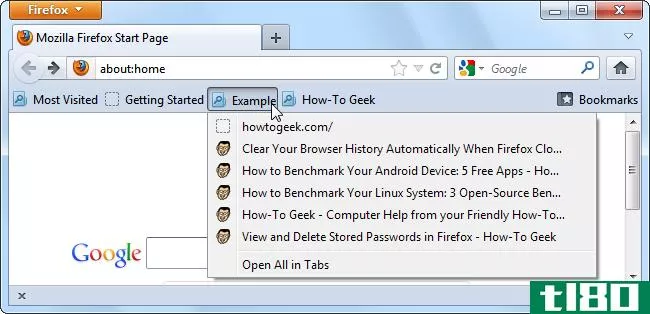
Firefox的Places数据库隐藏了很多功能,对某些人来说,它可能是一个致命的功能,但大多数人永远不会注意到它的存在。
- 发表于 2021-04-12 12:01
- 阅读 ( 196 )
- 分类:互联网
你可能感兴趣的文章
如何在adobe photoshop中创建自定义调色板
... 在“色样”文件夹中,可以找到要使用的调色板的文件。选择需要的文件,单击“打开”,它将被加载。 ...
- 发布于 2021-03-20 18:23
- 阅读 ( 225 )
如何在mac上的safari中管理书签和收藏夹:完整指南
...很多网站添加书签的时候。因此,尽早开始将书签组织到文件夹中是个好主意,这样可以控制它们。但组织起来永远不嫌晚。如果你有一大堆杂乱无章的书签,可能需要一段时间。 ...
- 发布于 2021-03-24 18:18
- 阅读 ( 794 )
如何在photoshop中创建自定义sepia效果
...打开Acti***(操作)菜单。 单击“创建新集文件夹”图标。 将“名称”字段更改为MUO Sepia效果。单击“确定”。 在MUO Sepia效果高亮显示后,单击“创建新操作+”图标。 ...
- 发布于 2021-03-26 15:13
- 阅读 ( 252 )
如何在microsoft excel中创建自定义列表
...义列表来简化数据输入。有关列表的更多帮助,请看一下如何在Excel中创建清单。
- 发布于 2021-03-31 15:20
- 阅读 ( 230 )
如何在powerpoint中创建自定义模板
...件类型时,PowerPoint会将您重定向到“自定义Office模板”文件夹。这是您要保存模板的地方。点击“保存”按钮。 您的模板现在将被保存并准备好使用。要在下次打开PowerPoint时找到模板,请单击“文件”选项卡并选择“新建”...
- 发布于 2021-04-02 23:29
- 阅读 ( 180 )
如何在outlook中创建自定义导航窗格
Outlook的导航窗格允许您导航到不同的文件夹、邮箱和组。但是,它包含您可能永远无法访问但无法隐藏的文件夹。下面介绍如何创建一个自定义导航窗格,以显示所需内容。 如果您只使用收件箱、已发送邮件、已删除邮件和存...
- 发布于 2021-04-03 14:50
- 阅读 ( 168 )
如何在microsoft word中创建自定义封面
...。但是你知道Word还可以让你创建自定义封面吗?下面是如何使用两者。 如何在word文档中添加现成的封面 Word包含一些封面模板,如果您需要文档的快速封面,可以**这些模板,然后进行自定义。 要找到它们,请切换到Word功能...
- 发布于 2021-04-04 11:05
- 阅读 ( 270 )
如何在excel中创建自定义模板
...于某些原因,这里有“浏览”按钮,所以请键入要使用的文件夹的完整路径,或者从文件资源管理器地址栏复制并粘贴位置。 使用模板创建新文档 现在您已经保存了模板,可以使用它来创建新文档。你可以用两种方法中的一种...
- 发布于 2021-04-06 16:11
- 阅读 ( 261 )